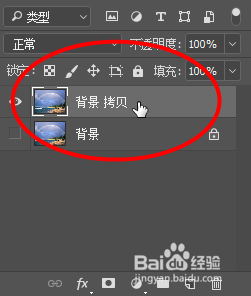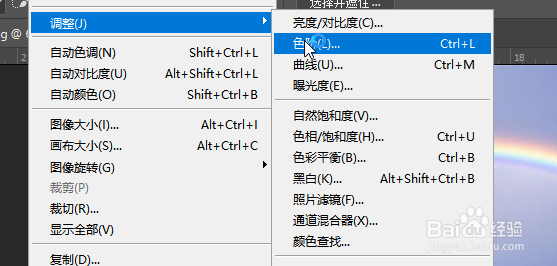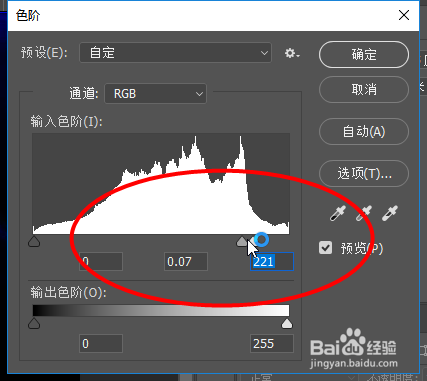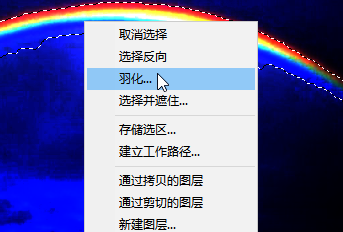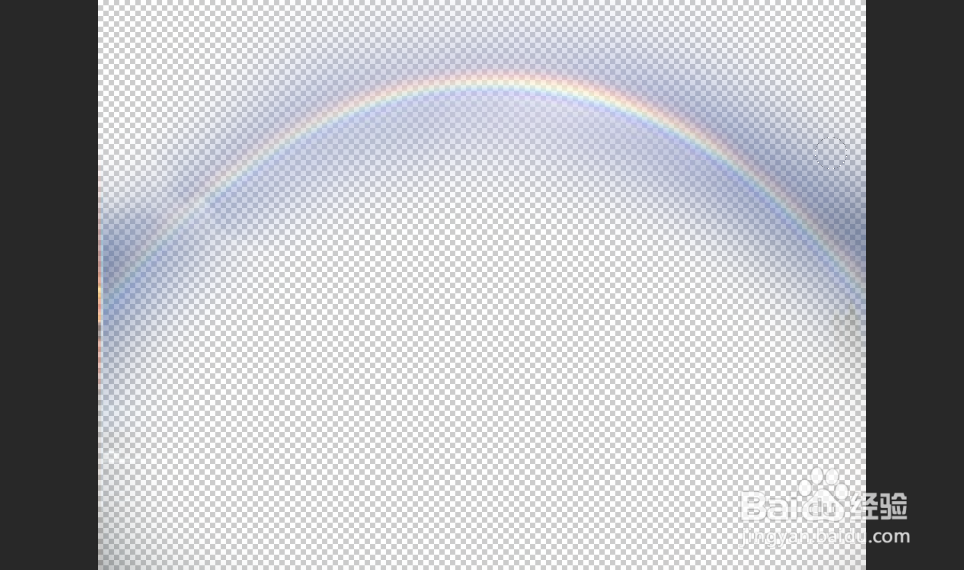Photoshop如何抠出彩虹
1、打开一张有彩虹的照片,然后点击复制一层背景图层
2、接着选择“图层-调整-色阶”
3、将下方的三角形调到最上方让亮部更亮,暗部更暗
4、接着选择“快速选择工具”将彩虹的轮廓框选出来
5、接着右键选择框中部分,选择羽化
6、最后点击ctrl+J即可将彩虹复制成一个图层出来,就可以看到效果了
声明:本网站引用、摘录或转载内容仅供网站访问者交流或参考,不代表本站立场,如存在版权或非法内容,请联系站长删除,联系邮箱:site.kefu@qq.com。
阅读量:81
阅读量:94
阅读量:80
阅读量:71
阅读量:34